Laika rindu analīze ir būtiska statistikas daļa, jo īpaši tādās jomās kā ražošanas plānošana. Excel ir spēcīgs rīks tendenču un nākotnes attīstības prognozēšanai. Šajā rokasgrāmatā uzzināsiet, kā strādāt ar tendences funkciju programmā Excel, lai iegūtu vērtīgu ieskatu savos datos.
Galvenie secinājumi
- Ar tendences funkciju programmā Excel varat novērtēt nākotnes vērtības, pamatojoties uz vēsturiskiem datiem.
- Ir dažādi veidi, kā Excel programmā attēlot un analizēt tendenču līnijas.
- Jūs varat izmantot gan grafiskas, gan matemātiskas metodes, lai noteiktu tendences datos.
Soli pa solim
Pirmkārt, ir nepieciešama piemērota datu bāze. Šajā pamācībā mēs atsaucamies uz ražošanas rādītājiem laika rindā. Lai izmantotu tendences funkciju, rīkojieties šādi:
1. solis: Datu sagatavošana
Atveriet Excel dokumentu ar attiecīgajiem ražošanas datiem, kurus vēlaties analizēt.
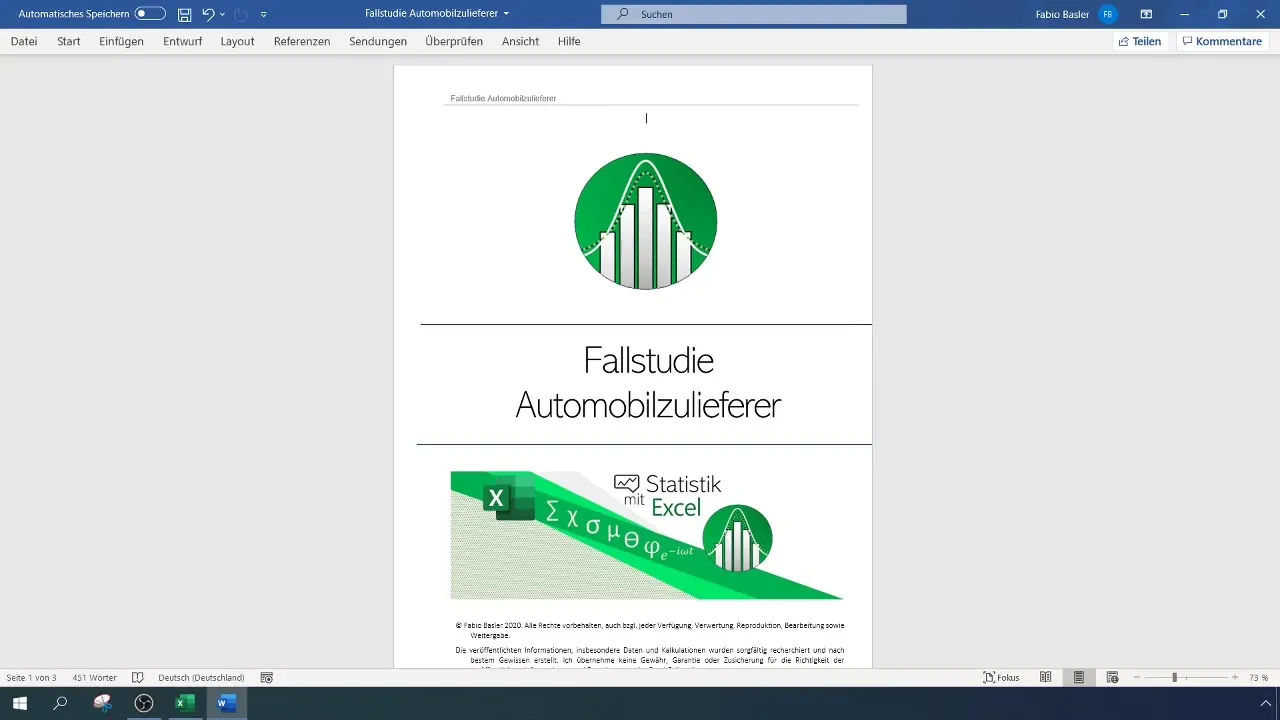
Šīs rokasgrāmatas gadījumā mēs izmantojām ražošanas rādītājus no neapstrādāto datu saraksta par 2020. gada marta un aprīļa mēnešiem. Pārliecinieties, ka visi attiecīgie dati ir apkopoti hronoloģiski sakārtotā tabulā.
posms: datu atlase un kopēšana
Atlasiet visu datu diapazonu, kas attiecas uz tendences aprēķinu. Lai to izdarītu, varat izvēlēties datu diapazona augšējo kreiso stūri, lai atzīmētu visus datus.
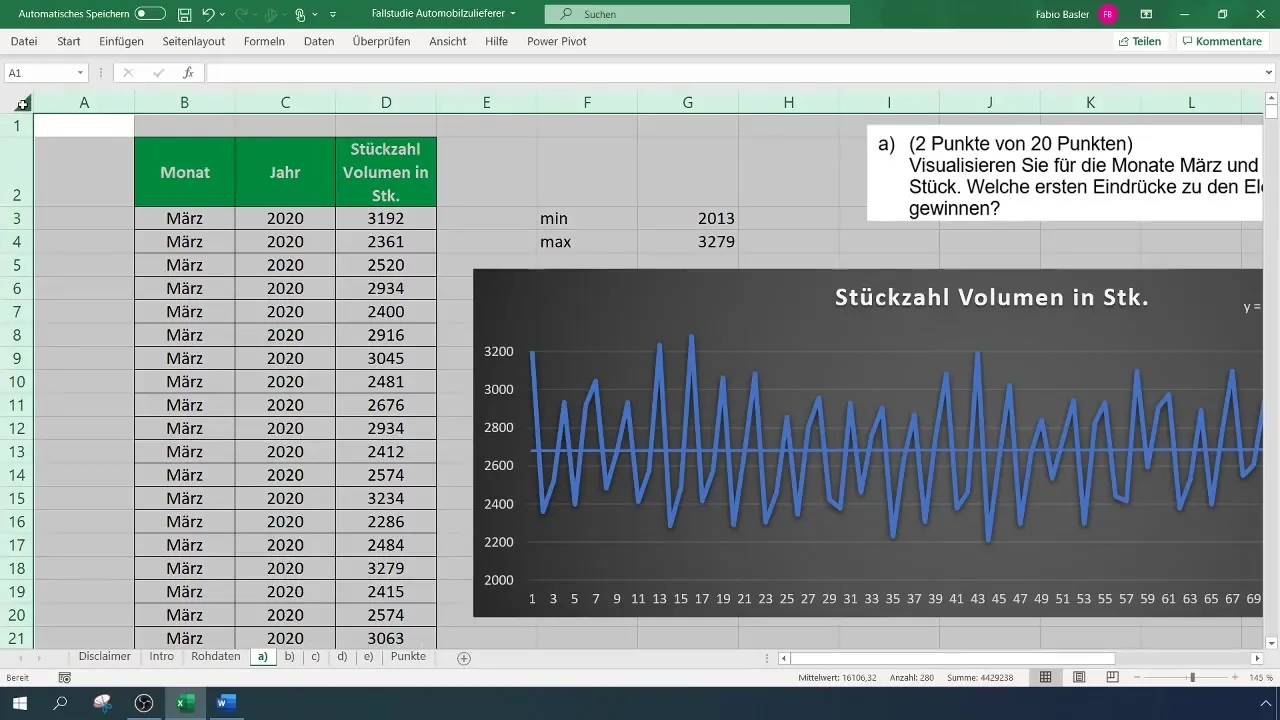
Nokopējiet datus (noklikšķiniet ar peles labo pogu un pēc tam "Copy"), lai tos ielīmētu jaunā darbgrāmatā vai citā cilnē.
Solis 3: ielīmējiet datus
Pārslēdzieties uz darblapu, kurā vēlaties ielīmēt datus, piemēram, darba cilni B. Šeit ielīmējiet nokopētos datus.
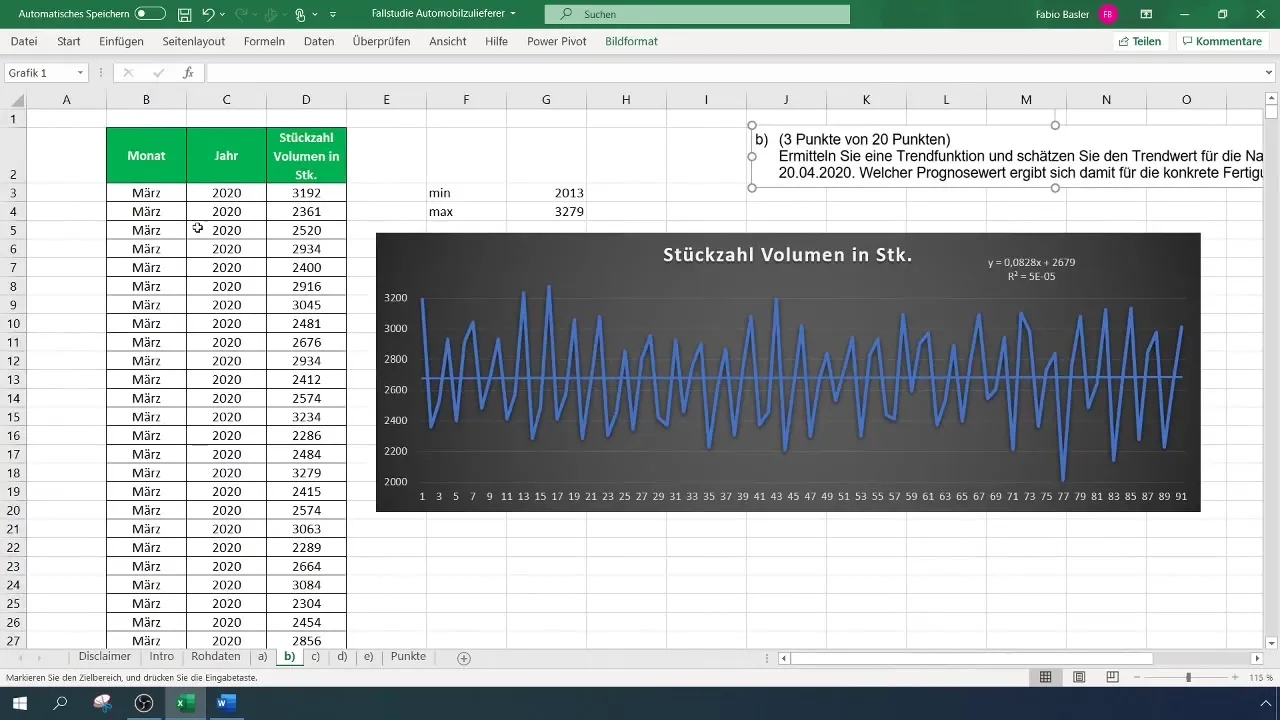
Tagad darblapā ir visi nepieciešamie dati, kurus vēlaties analizēt tālāk.
Solis Nr. 4: Tendences līnijas aprēķināšana
Lai aprēķinātu tendences līniju, aktivizējiet diagrammu, kas jau ir izveidota jūsu laika rindai. Noklikšķiniet uz plus simbola diagrammas augšējā labajā stūrī, lai pievienotu "Tendences līniju".
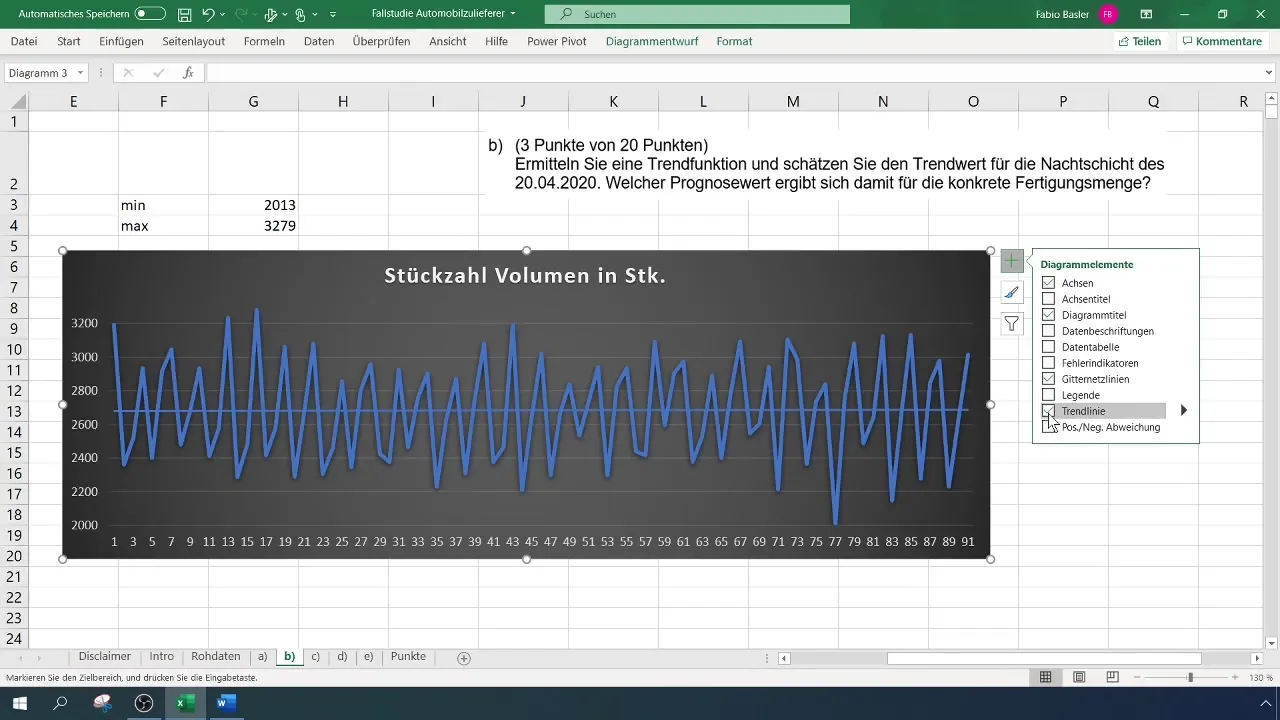
Izvēlieties "Vairāk iespēju", lai izpētītu dažādus tendenču līnijas veidus. Parasti vienkāršiem aprēķiniem ieteicams izmantot lineāro tendenču līniju.
5. solis: Izvadiet tendences līnijas formulu
Aktivizējiet izvēles rūtiņu "Rādīt formulu", lai diagrammā parādītu tendences līnijas matemātisko vienādojumu. Tas nodrošina piekļuvi konkrētās tendences funkcijas formulai.
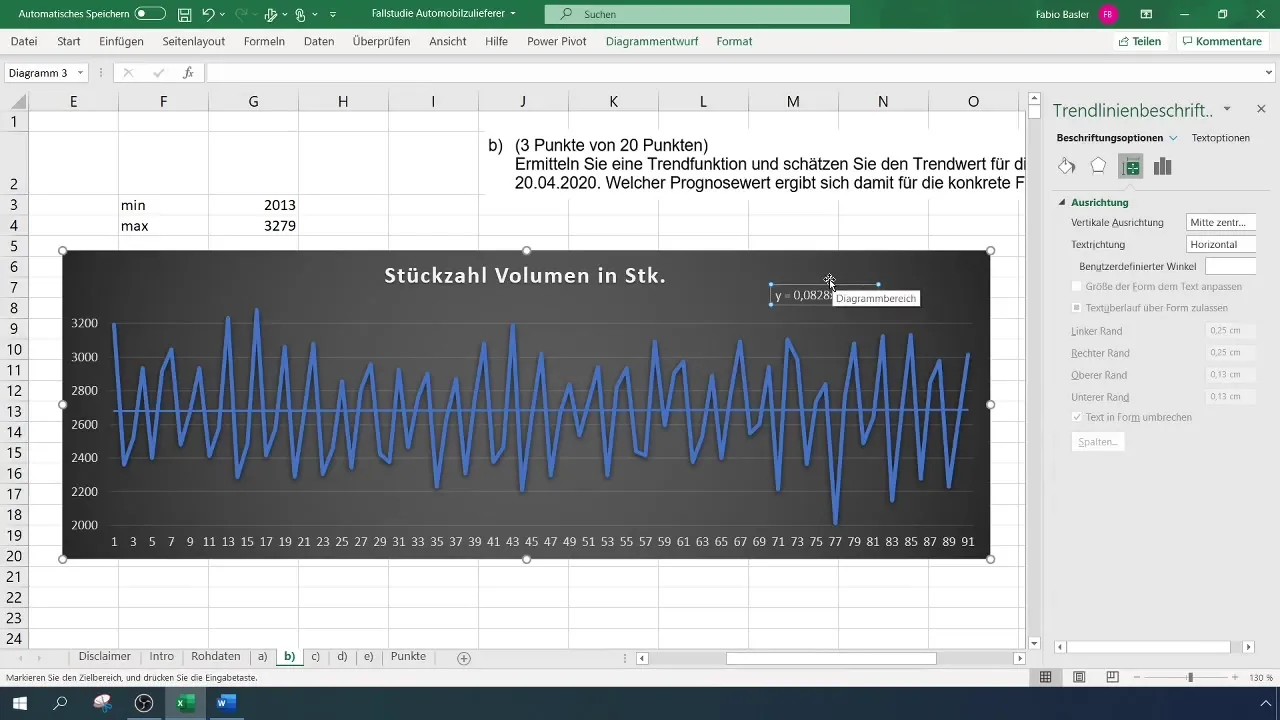
Šī formula palīdz saprast, kā aprēķināta tendences līnija un kā šo informāciju var izmantot, lai veiktu prognozes.
6. solis: manuāls tendences līnijas aprēķins
Lai aprēķinātu tendences līniju manuāli, pievienojiet kolonnas, kurās jāiekļauj datums un datu kārtas numurs. Atlasiet attiecīgos datus, lai aprēķinātu intercepcijas un slīpumus.
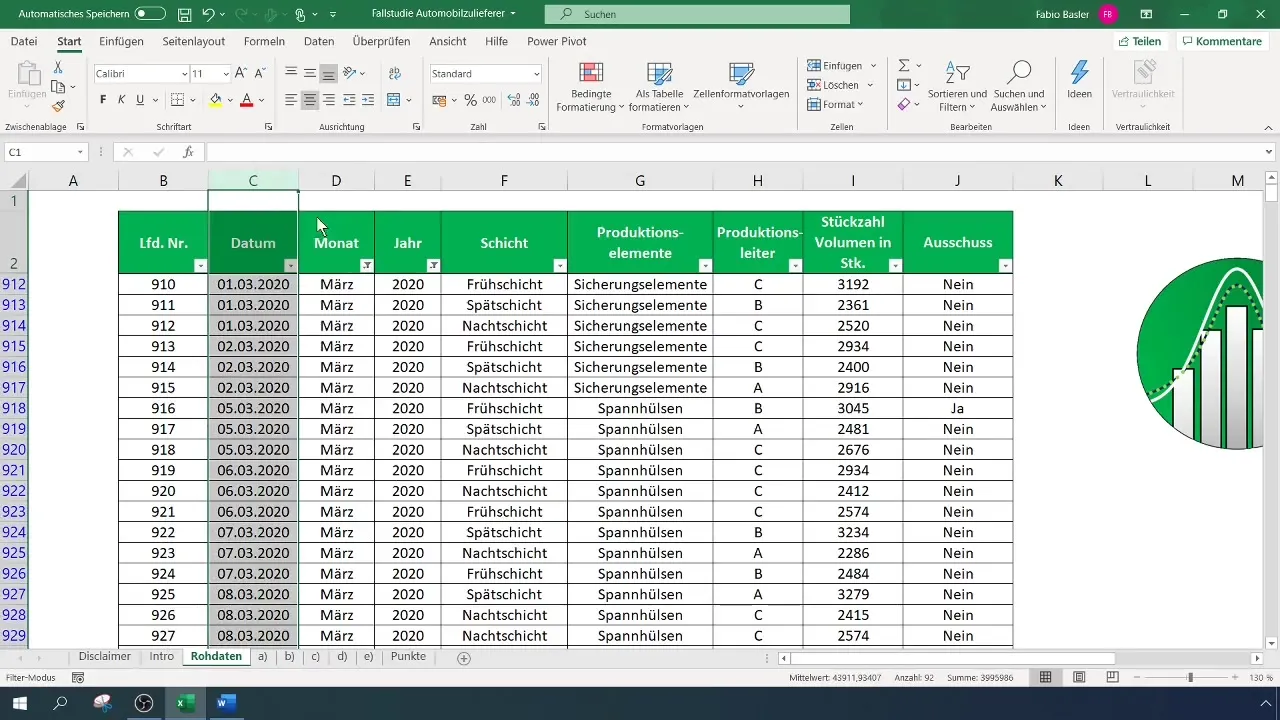
Ievadiet Excel programmā formulu pārtverei un slīpumam. Formulu struktūra ir šāda: =SLOPE(Y-vērtības, X-vērtības) un =INTERCEPT(Y-vērtības, X-vērtības).
posms: Nākotnes vērtību prognozēšana
Tagad, kad ir definēta tendences funkcija, var veikt prognozes konkrētam laika periodam. Izveidojiet jaunu sleju blakus esošajiem datiem un aprēķiniet prognozētos lielumus, piemērojot tendences formulu.
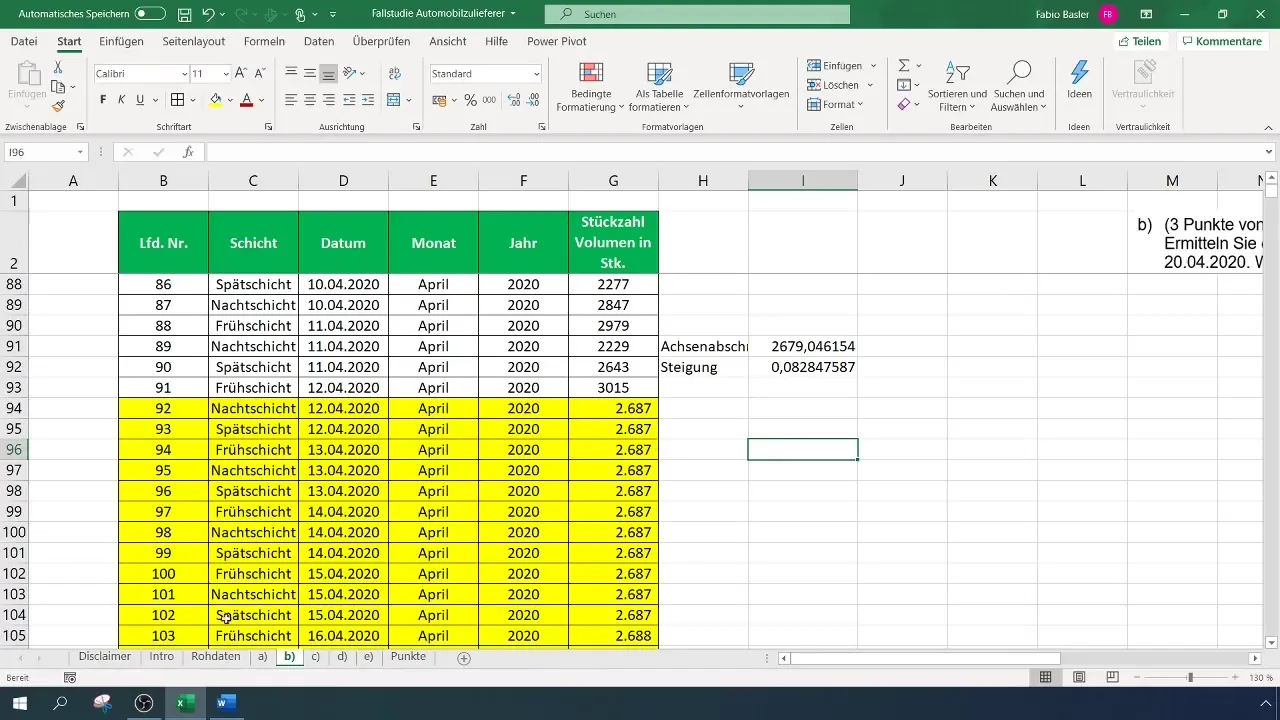
Pārliecinieties, ka intercepcijas un slīpuma vērtības ir pilnīgi nemainīgas, lai tās varētu vilkt pa visu kolonnu. To var izdarīt, izmantojot taustiņu "F4".
8. posms: Galīgā pārbaude un formatēšana
Noformējiet pabeigtos datus, lai tie būtu skaidri un kodolīgi attēloti. Lai to izdarītu, varat izmantot daudzas Excel formatēšanas opcijas, piemēram, tūkstošdaļu atdalītāju vai pielāgot decimāldaļas.
Tagad esat izpildījis visus nepieciešamos soļus, lai Excel programmā izmantotu tendences funkciju un izveidotu vērtīgas prognozes.
Kopsavilkums
Izmantojot pareizo pieeju, jūs tagad varat izmantot Excel, lai noteiktu tendenču funkcijas un novērtētu prognozes. Jūs esat apguvis instrumentālas prasmes datu vizualizēšanā un tendenču līniju aprēķināšanā. Šīs metodes palīdzēs jums pieņemt pamatotus lēmumus, pamatojoties uz ražošanas datiem.
Biežāk uzdotie jautājumi
Kas ir tendences funkcija programmā Excel?Tendences funkcija programmā Excel palīdz novērtēt un analizēt nākotnes vērtības, pamatojoties uz esošajiem datiem.
Kā Excel programmā Excel pievienot tendences līniju?Tendences līniju var aktivizēt, izmantojot diagrammas izvēlni un tendences līniju opcijas.
Vai es varu manuāli aprēķināt tendences līnijas?Jā, jūs varat manuāli aprēķināt tendences līniju programmā Excel, izmantojot atbilstošas pārtveršanas un slīpuma formulas.


